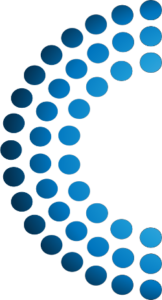Para realizar un Proyecto, primero tenemos que generar el documento correspondiente, para ello tenemos que ingresar al módulo GEDO.

Desde aquí debemos ir a Inicio de documento.

Hacer clic en la lupa y después buscar el tipo de documento que deseamos generar, en este caso Proyecto de Ley Firma Conjunta.
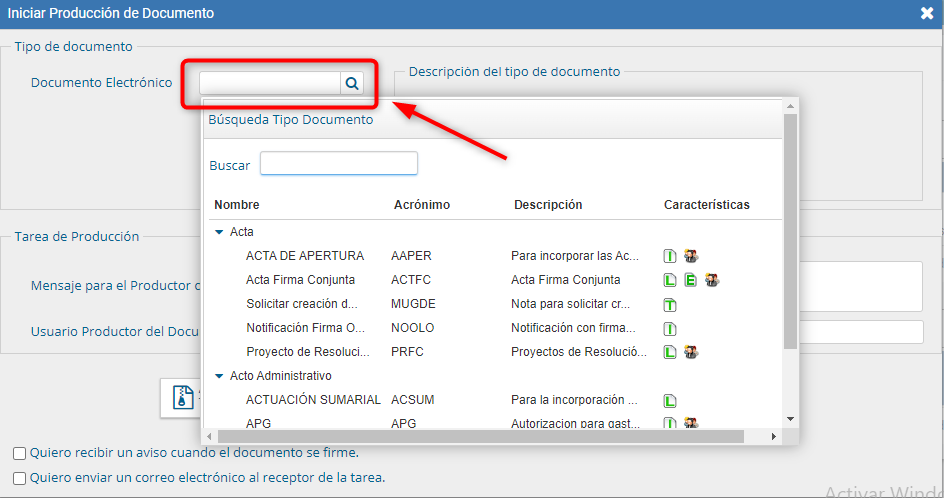

Una vez seleccionado el tipo de documento que desea realizar tenemos que hacer clic en Producirlo yo mismo (Tener en cuenta el ícono como característica de documento que nos indica firma conjunta en el lado derecho de la imagen)
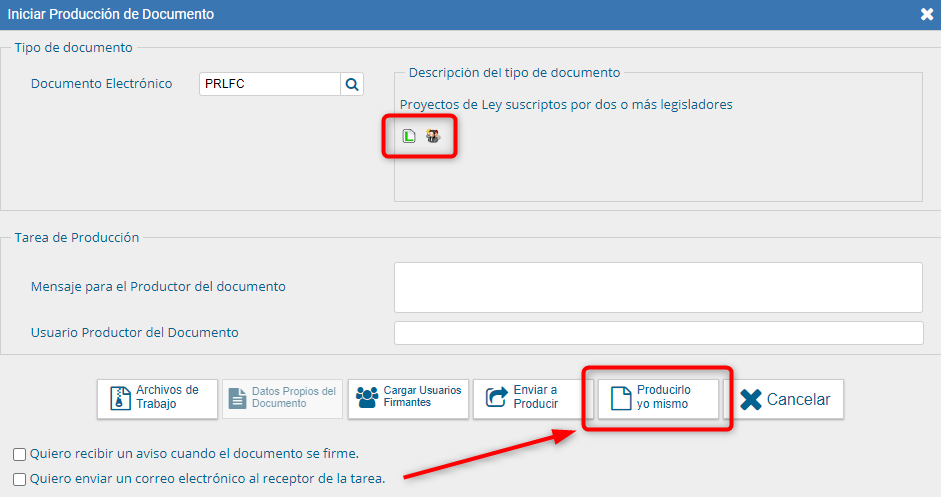
Aparecerá una confirmación, la cual seleccionaremos “SI”, así podemos continuar con el proceso y al último cargar la lista de firmantes correspondientes al proyecto.
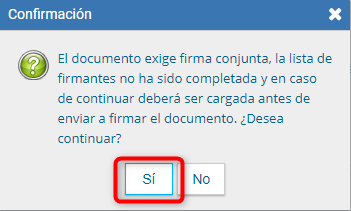
En la siguiente pantalla empezamos la etapa de producción del Proyecto. Debemos completar los datos de referencia “NOMBRE DEL PROYECTO” y redactar o pegar el texto del proyecto en el editor de textos de GDE. Pegar Fundamentación y Artículos.
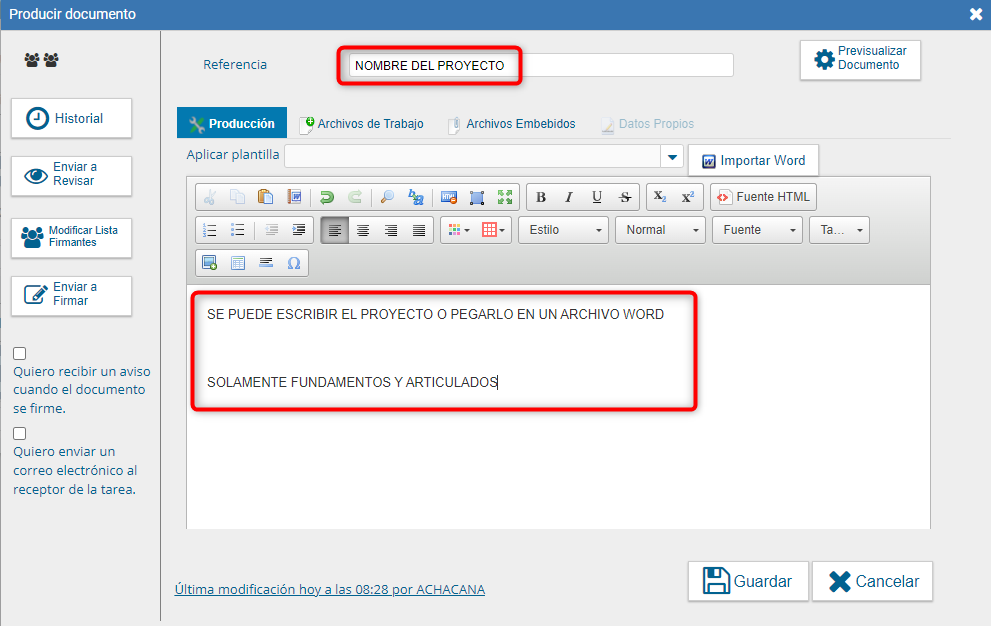
Posteriormente vamos a agregar, como archivo de trabajo, un documento Word con el proyecto que estamos generando, para ello ingresamos a la pestaña Archivos de Trabajo.
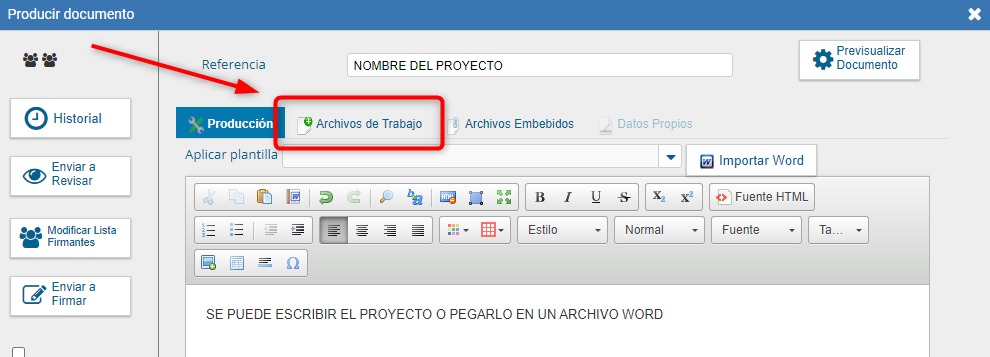
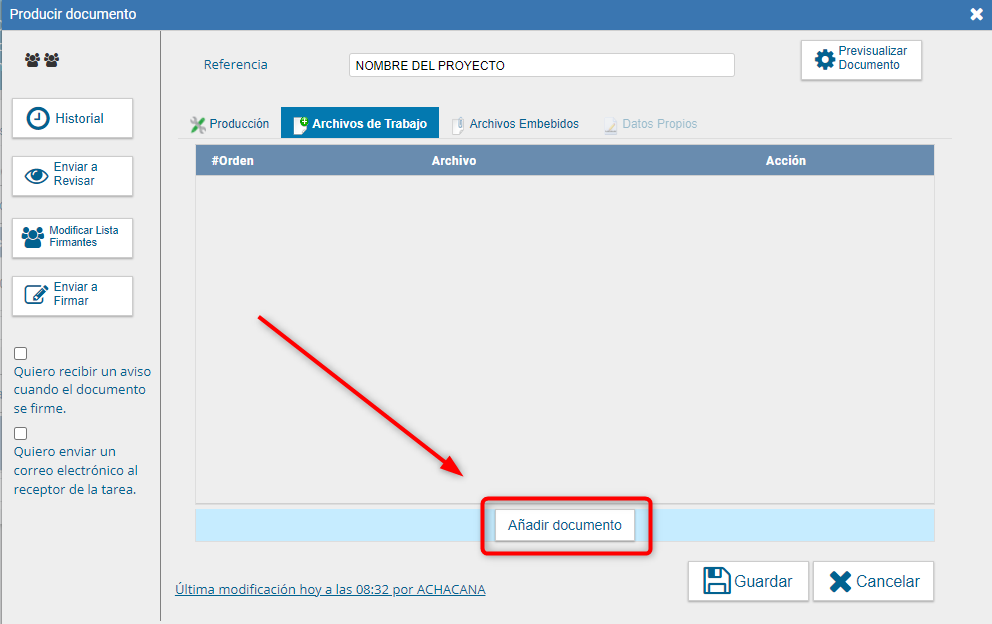
Añadimos el documento que tenemos en la PC.
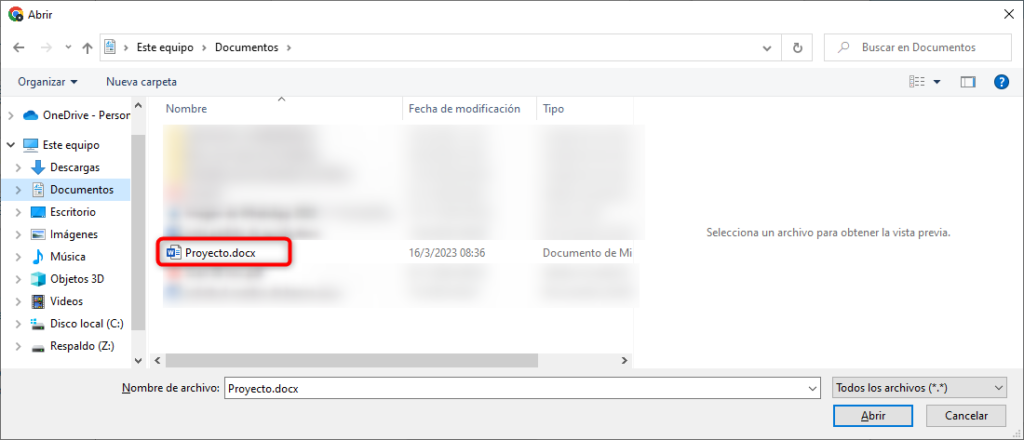
Seleccionamos modificar lista de firmantes para agregar a los mismos.
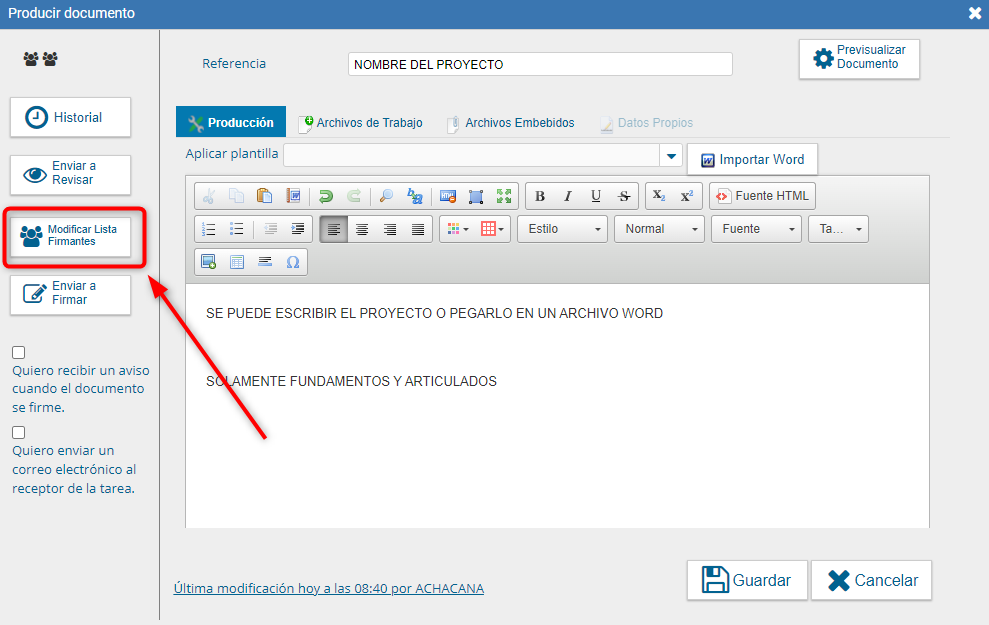
Agregar uno por uno a quienes van a formar parte de este proyecto de firma conjunta, de la misma forma a todos los integrantes como vemos en la imagen. (Alumno hace referencia a Diputado)
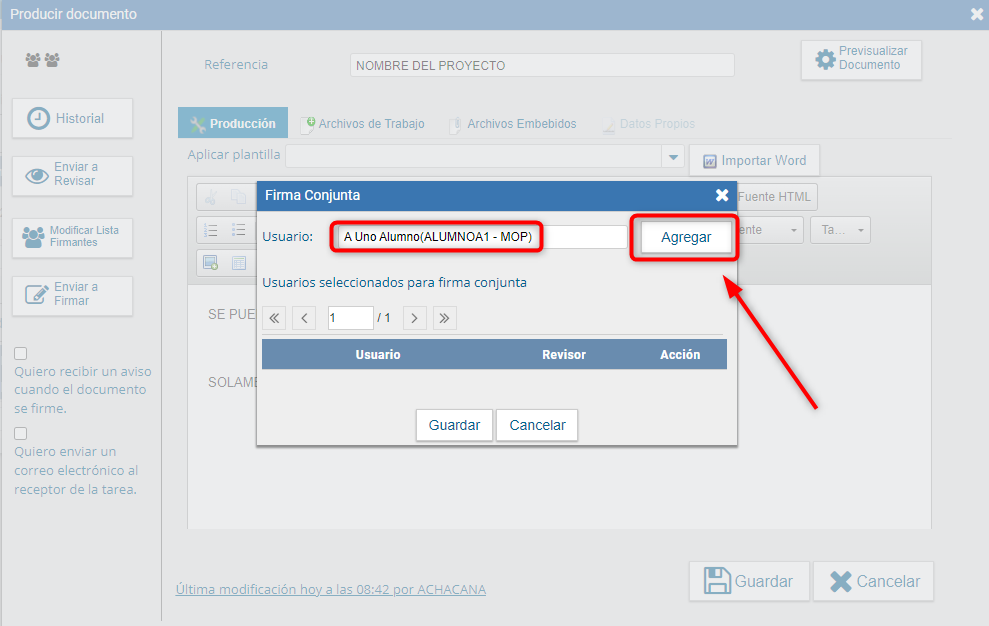
En el proceso nos van a salir dos carteles lo cuales dejamos un ejemplo lo que corresponde seleccionar.
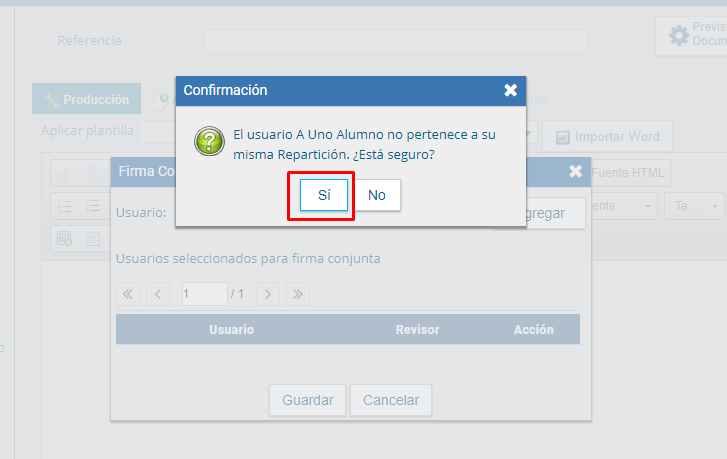
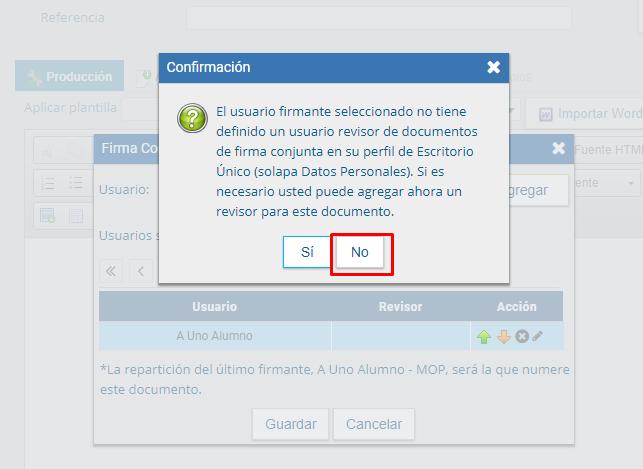
En este siguiente paso una vez cargada la lista completa de integrantes, es importante tener en cuenta que el último usuario agregado debemos ser nosotros mismos, para que después de que cada diputado firma en el orden correspondiente, nos llegue a nosotros para poder firmar dicho documento y así poder continuar con el proceso. (Seleccionar Guardar).
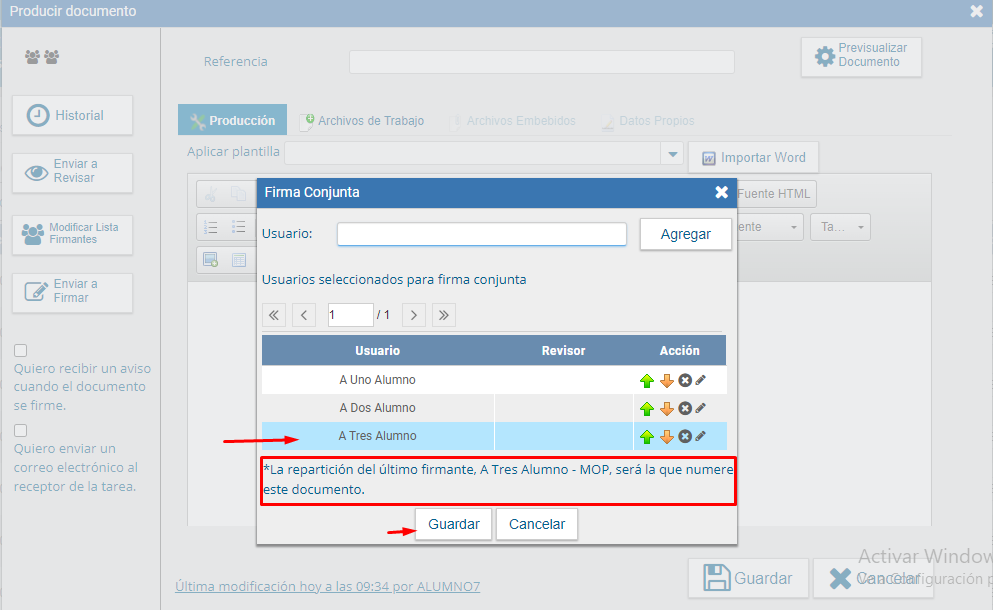
Luego de cargar la lista de diputados, podemos seleccionar donde nos indicar Enviar a Firmar.
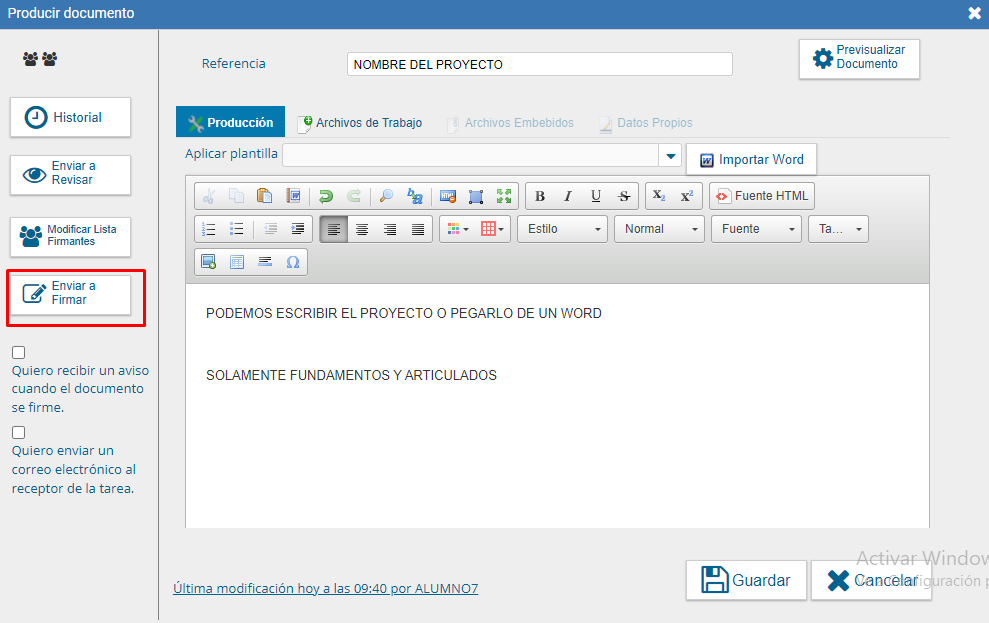
Al seleccionar Enviar a Firmar nos puede salir el siguiente cartel, en la imagen se indicar lo que hay que seleccionar.
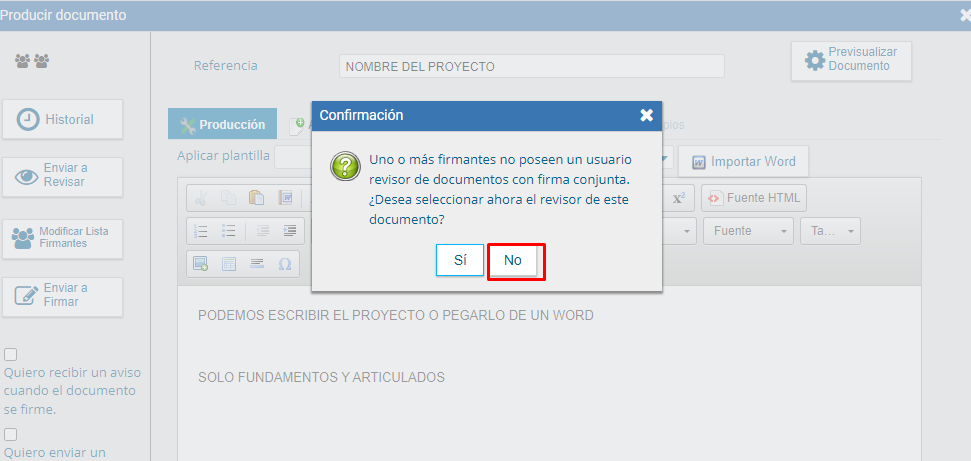
Una vez seleccionado lo anterior, esta imagen hace referencia a que el proceso se ha iniciado correctamente. (Recordar que una vez que firmen todos los integrantes, nos llegará a nosotros mismos para firmar por último tal documento).
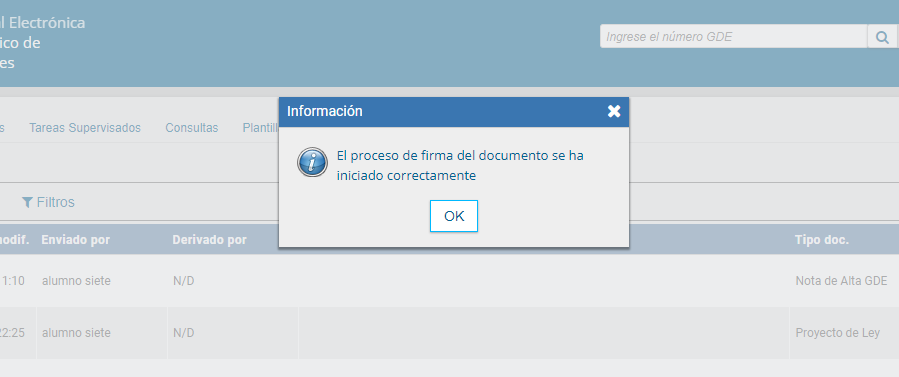
Una vez firmado el documento debemos crear un nuevo expediente para incorporar los documentos generados, para ello ingresamos al Módulo Expediente Electrónico (EE) para generar la caratula del expediente.

Una vez aquí, haremos clic en Caratular interno.

Completamos los datos en la caratula:
Motivo: DIP.PROV “NOMBRE Y APELLIDO” NOMBRE DEL PROYECTO”
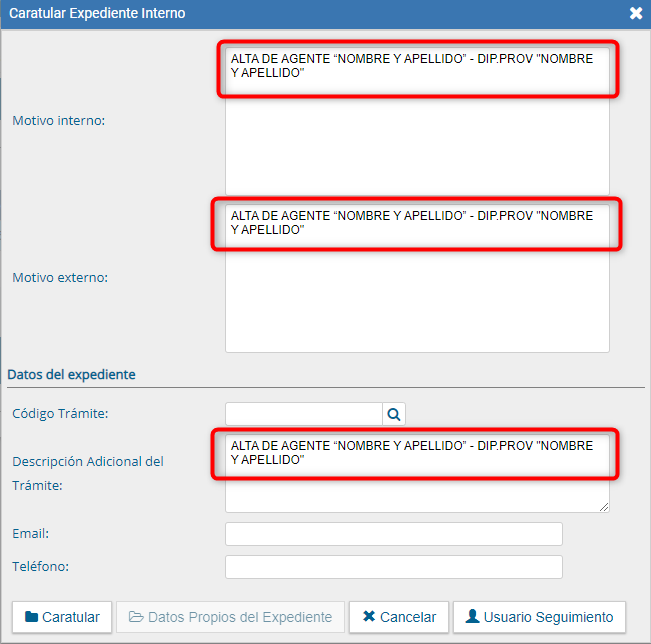
Es importante seleccionar correctamente el trámite del expediente de acuerdo con el tipo de proyecto que estamos iniciando
Código de tramite: SEPA0001 “PROYECTO DE DECRETO”
Código de tramite: SEPA0002 “PROYECTO DE DECLARACION”
Código de tramite: SEPA0003 “PROYECTO DE LEY”
Código de tramite: SEPA0004 “PROYECTO DE RESOLUCION”
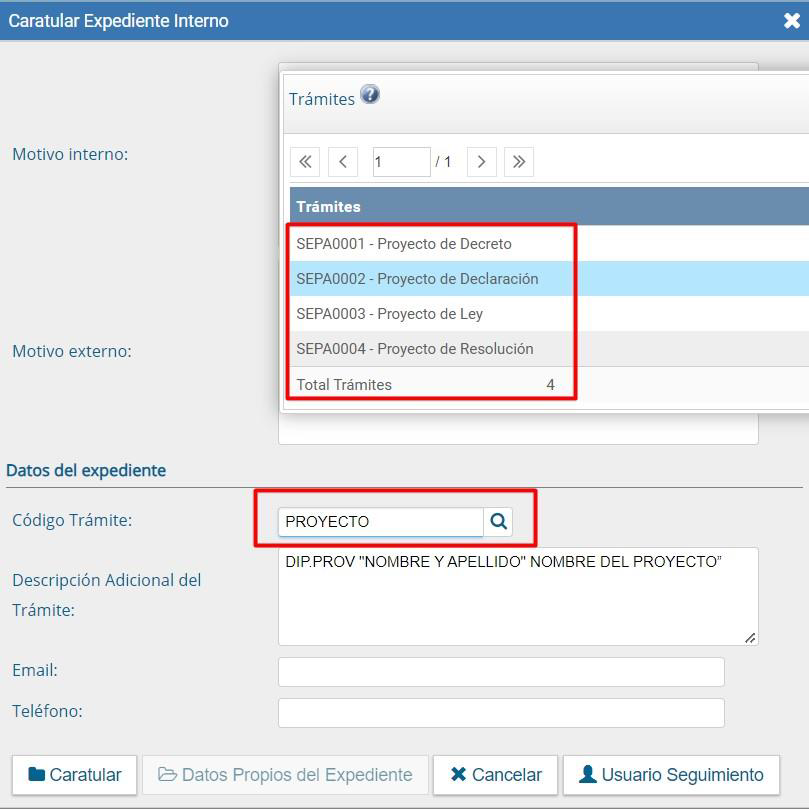
Completados los datos de la carátula podemos hacer clic en Caratular.

Una vez que tenemos nuestro expediente creado, ingresamos al Expediente seleccionando la opción Tramitar de la columna de acciones.

Para vincular nuestro proyecto al expediente hay que ir a Búsqueda de documentos y seleccionamos la opción Generados por mi repartición para filtrar la búsqueda.
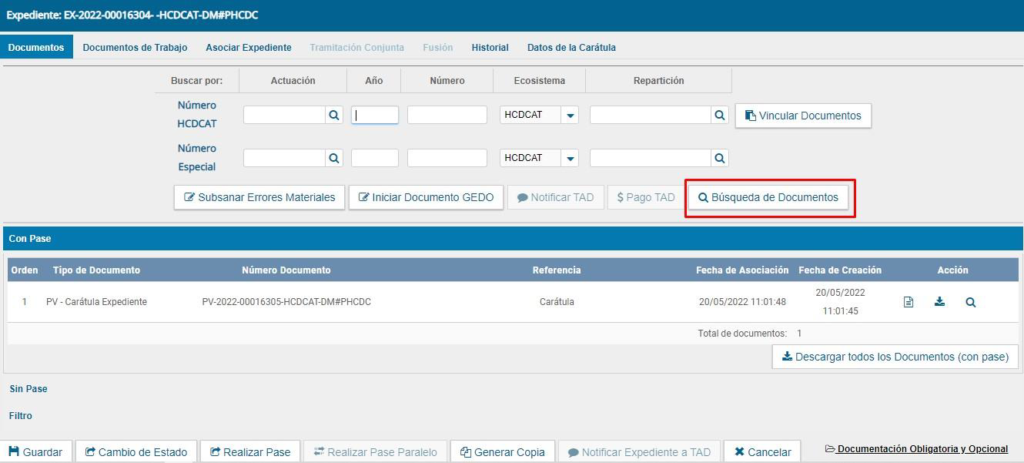
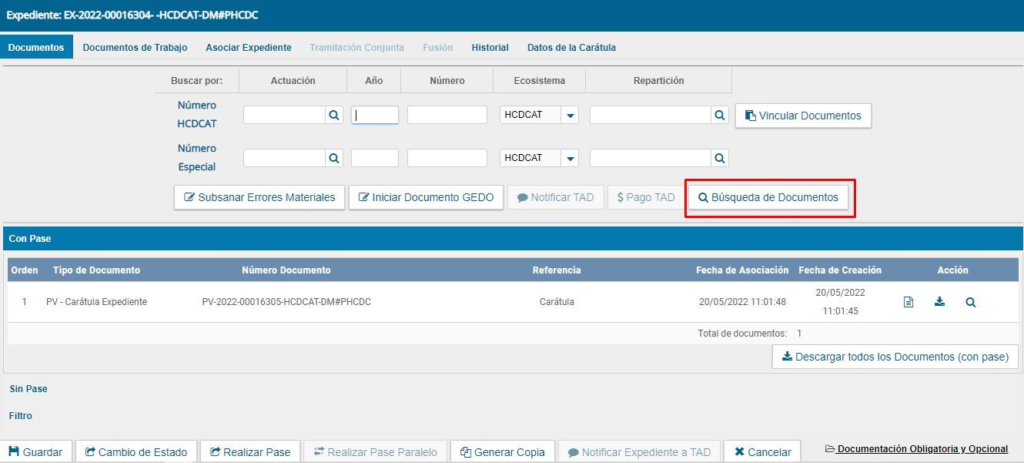
Seleccionamos el documento que contiene el proyecto correspondiente y procedemos a vincularlo para agregarlo al expediente.
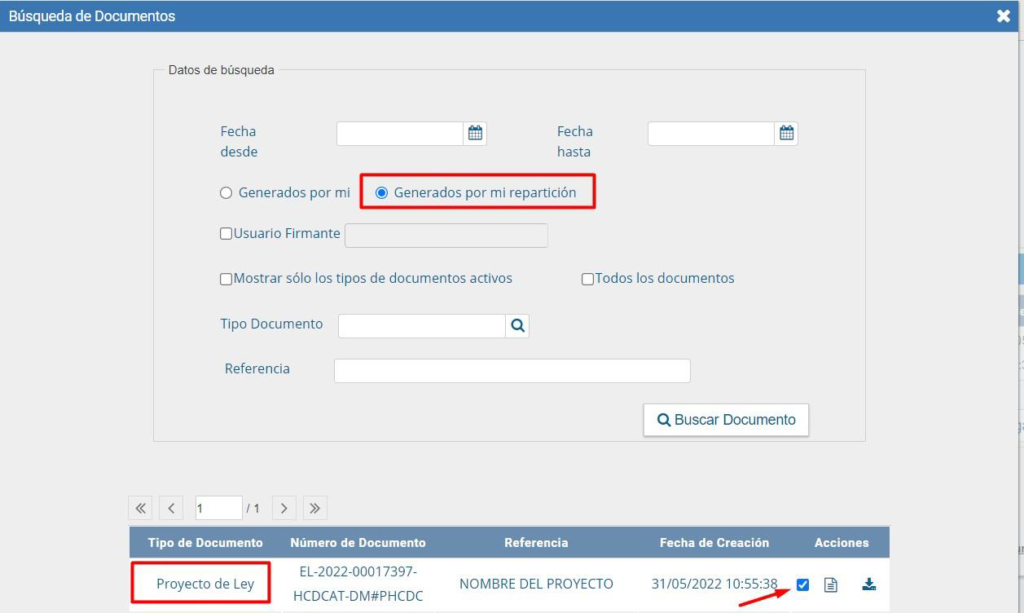
Una vez vinculado el GEDO en el expediente el siguiente paso en realizar el pase.

El pase se debe realizar a la Secretaría Parlamentaria, sector Privada.
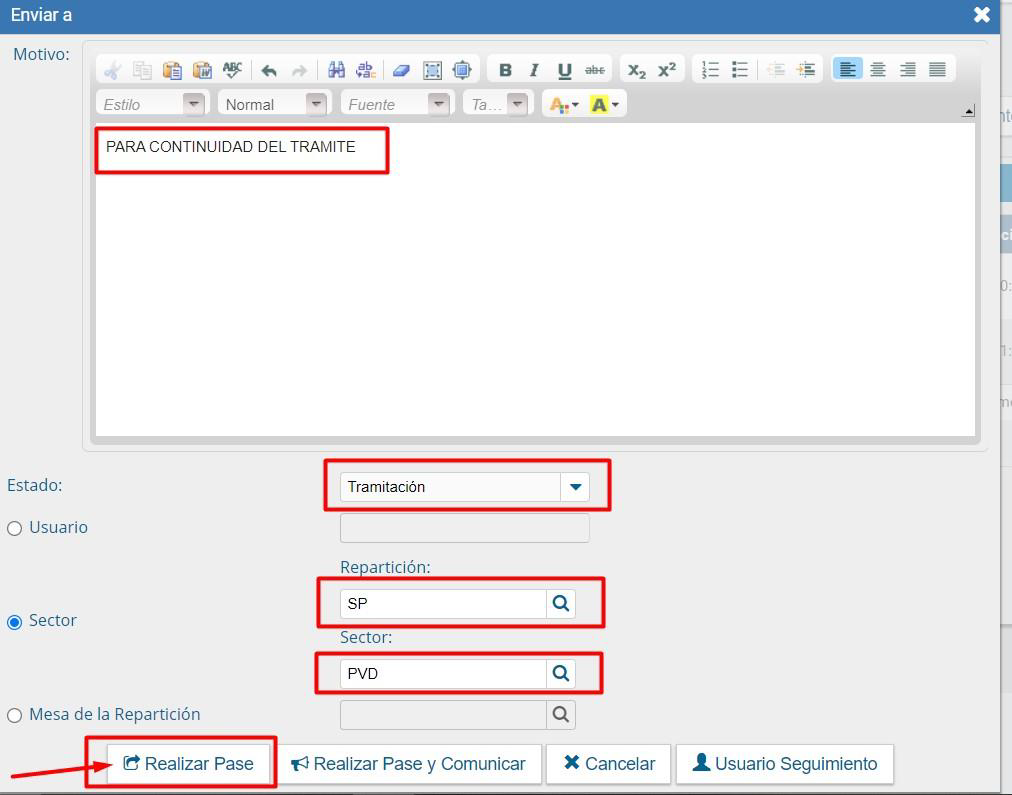
Finalizado lo anterior, el sistema nos informará que el pase ya ha sido realizado de modo tal que el expediente ya se encuentra en la Secretaría Parlamentaria.